Masquer des palettes temporairement
Pour afficher plus facilement la zone de dessin disponible, vous pouvez masquer automatiquement les palettes et onglets détachés dont vous n’avez plus besoin. Les palette et onglets aussi bien ancrés que flottants peuvent être masqués automatiquement.
Windows
Pour masquer automatiquement les palettes ancrées ou flottantes :
Cliquez sur le bouton Masquer automatiquement  dans la barre de titre de la palette pour activer la fonctionnalité. Si la palette est ancrée, la barre de titre ou le nom des onglets apparaît verticalement le long de la fenêtre du programme.
dans la barre de titre de la palette pour activer la fonctionnalité. Si la palette est ancrée, la barre de titre ou le nom des onglets apparaît verticalement le long de la fenêtre du programme.
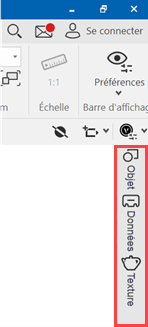
Fonctionnalité Masquer automatiquement activée pour une palette ancrée avec plusieurs onglets
Déplacez le curseur sur la barre de titre d’une palette masquée pour afficher temporairement la palette. Déplacez le curseur en dehors de la palette pour la masquer à nouveau. Si la palette possède plusieurs onglets, seul l’onglet sous le curseur apparaît.
Pour désactiver le masquage automatique, cliquez à nouveau sur le bouton Masquer automatiquement.
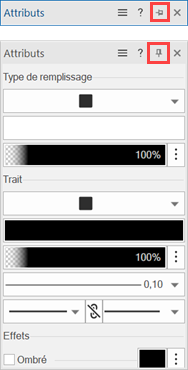
Palette flottante avec la fonction Masquer automatiquement activée (dessus) et désactivée (dessous)
Mac
Réduire des palettes
Pour les palettes flottantes et les onglets détachés, cliquez sur le signe « + » ou « - » (  ) dans la barre de titre d’une palette pour passer d’une palette entière à une palette réduite.
) dans la barre de titre d’une palette pour passer d’une palette entière à une palette réduite.
Si vous souhaitez que les palettes réduites s’ouvrent automatiquement lorsque vous les survolez avec votre curseur, sélectionnez Masquer automatiquement les palettes flottantes comme décrit ci-dessous.
Masquer automatiquement les palettes flottantes
|
Commande |
Emplacement |
|
Masquer automatiquement les palettes flottantes |
Écran > Options d'ancrage des palettes |
Pour masquer automatiquement les palettes flottantes réduites :
Sélectionnez la commande.
Déplacez le curseur sur la barre de titre d’une palette réduite pour afficher temporairement la palette. Déplacez le curseur en dehors de la palette pour la masquer à nouveau.
La fonctionnalité de masquage automatique s’applique uniquement aux palettes réduites.
Masquer automatiquement des palettes ancrées
|
Commande |
Emplacement |
|
Masquer automatiquement les palettes ancrées |
Écran > Options d'ancrage des palettes |
Pour masquer automatiquement les palettes ancrées :
Sélectionnez la commande pour masquer toutes les palettes ancrées. Lorsque vous survolez le bord de la fenêtre du programme avec votre curseur, les palettes ancrées apparaissent temporairement et se réduisent à nouveau lorsque vous déplacez le curseur.

Vous n'avez pas trouvé ce que vous cherchiez ? Posez votre question à notre assistant virtuel, Dex ![]() !
!